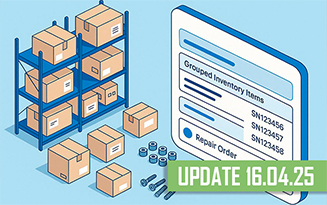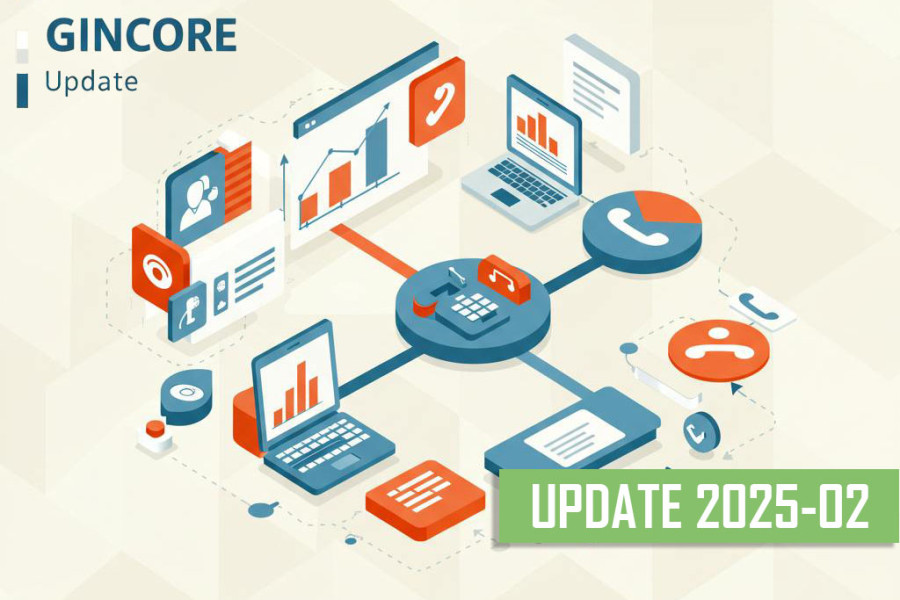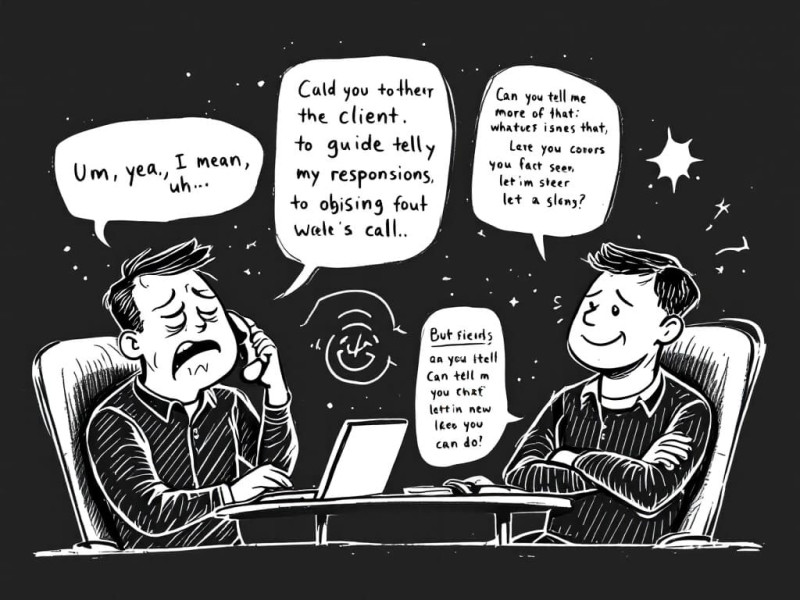Если вы планируете открыть магазин, сервисный центр, мастерскую, сервис проката или другое предприятие, вам нужно контролировать все рабочие процессы. Сделать это вручную будет сложно, трудно, затратно и малоэффективно. Гораздо проще пользоваться специальными программами учета. Даже если у вас уже есть бизнес, но все дела вы ведете вручную, вам также стоит воспользоваться профессиональными софтами для учета и автоматизации работы.
Современные программы для сервис-центров, магазинов и других направлений бизнеса сейчас выполняют учет заказов, клиентов, товаров, финансов, помогают проводить инвентаризации, вести документацию, контролировать работу подчинённых, заказывать продукцию у поставщиков, выполнять управленческие функции, совершать еще сотни крупных и мелких задач. Программ на современном рынке много, а вот действительно многофункциональных софтов для различных сфер предпринимательской деятельности лишь единицы. Лучшим профессиональным решением сейчас является облачная программа Gincore.
Как только вы зарегистрируетесь на сайте и начнете пользоваться Джинкор, вам понадобится перенести данные со старого ПО или файлов на компьютере в новую систему. Если сведений не очень много или информация специфическая, лучше вносить ее вручную. На это уйдет не более дня. Вы можете перенести такие списки:
- заказы клиентов;
- складские остатки;
- кассовые остатки;
- база клиентов;
- база поставщиков.
Специалисты рекомендуют заняться перенесением данных со старых записей в Gincore на выходных, чтобы не прекращать рабочие процессы и не перепутать информацию.
Как перенести данные клиентов в программу
Основа работы многих компаний – это баз данных клиентов. Возможно у вас уже есть список людей, с которыми вы работаете, созданным в блокноте или в документе Word. Чтобы перенести эту информацию в Gincore, нужно выполнить следующие действия:
- Зайти в модуль «Клиенты».
- Открыть одноименную вкладку.
- Нажать кнопку «Создать клиента».
- Выбрать «физ. лицо» или «юр. лицо».
- Внести данные (телефон, ФИО, адрес, электронная почта, примечание, контрагент, статус клиента, рекламный канал).
- Нажать «Сохранить изменения».
Данные клиентов вы можете ввести вручную. После этого у вас в соответствующем разделе возникнет список клиентов вашей компании.
Перенос заказов в новую систему
В программе Gincore удобное меню заказов. Все предыдущие заявки можно перенести из старой системы в новую. Для этого нужно выполнить несколько простых шагов:
- Зайти в меню «Заказы».
- Выбрать вкладку «Ремонты» или «Продажи» (в разных сферах первая опция может отличаться, например, для фирмы аренды есть вкладка «Прокат»).
- Нажать кнопку «Создать заказ».
- В карточке заказа вводятся данные клиента, ремонтируемого устройства, стоимости, другие детали. В опции торговли есть возможность оформить чек для быстрой продажи на точке или покупки через интернет-магазин.
В Gincore в номере заказа вводится только числовое значение. Если в архиве ваших заказов встречаются буквенно-цифровые обозначения, то нужно оставить только числа.
Как внести денежные остатки в кассы
Чтобы избежать многих проблем в будущем, вам важно правильно вести финансовый учет. Когда вы начинаете работать в Gincore, вам нужно верно внести денежные остатки в кассы. Это можно сделать следующим образом:
- Зайти в раздел «Бухгалтерия».
- Перейти во вкладку «Кассы».
- Нажать кнопку «Внесение».
- Заполнить все поля (сумма, статья и контрагент – ввод денежных остатков, галочка напротив «Без списания с баланса»).
- Добавить комментарий «ввод денежных остатков со старой базы».
- Нажать кнопку «Внести».
После этого в кассе Gincore появляется та же сумма, что и в кассе старой системы. Данная операция фиксируется транзакцией. Если до использования данного софта у вас было несколько касс, то это можно отрегулировать в «Настройках» модуля бухгалтерии. В этом меню можно отредактировать основную кассу и добавить еще несколько новых касс.
Как перенести базу поставщиков
Для того чтобы работать с поставщиками, их данные нужно перенести в программу Gincore. Для этого следуйте таким рекомендациям:
- Нужно зайти в модуль «Бухгалтерия».
- Перейти в подраздел «Контрагенты».
- Нажать на кнопку «Создать».
- Заполнить все поля.
- В типе контрагента выбрать «Поставщик».
- Нажать «Создать», чтобы сохранить данные.
В дальнейшем список поставщиков можно редактировать и пополнять новыми контрагентами.
Как внести товарные остатки
В системе Джинкор можно без проблем ввести товарные остатки. Для этого необходимо:
- Войти в раздел «Заказы».
- Перейти во вкладку «Заказы поставщикам».
- Нажать кнопку «Создать заказ поставщику».
- Внести данные.
- Принять запчасти или товар на склад.
- Зайти в модуль «Склады».
- Войти во вкладку «Оприходования».
- Нажать кнопку «Приходовать».
- Поставить галочку напротив опции создать штрих-код для всех позиций, сгенерировать серийные номера.
Теперь в меню складов можно увидеть оприходованные товары и детали.
Как воспользоваться программой Gincor
Имея наработки с заказами, клиентами и другими данными, вы без проблем можете начать работать в Джинкор. Для этого пройдите простую регистрацию и внесите основные данные компании. Далее позаботьтесь о переносе списков клиентов, заказов, поставщиков, складских и кассовых остатков. Даже внося данные вручную, у вас не возникнут проблемы, а процедура займет минимум времени.
После этого вы можете продолжить работать, используя функционал Gincore. Уже в ближайшее время вы наведете порядок в своем бизнесе, автоматизируете все процессы и повысите уровень своего предприятия, что отразится на росте вашей прибыли. Как и другие предприниматели со всего мира, вы начнете пользоваться преимуществами браузерной программы. Для этого нажмите «Попробовать бесплатно» и начните свой путь к успеху.

.png)